「x-アプリ」に取り込んだ楽曲を聴くために、“ウォークマン”へ転送しましょう。
x-アプリ 画面の[![]() ]ボタンをクリックしてください。
]ボタンをクリックしてください。
画面右側のプルダウンメニューをクリックし、転送先の“ウォークマン”を選んでください。
手順![]() で接続した“ウォークマン”の機種名が選べます。
で接続した“ウォークマン”の機種名が選べます。
“ウォークマン”を接続してから機種名が選べるようになるまで、認識に数分かかる場合があります。
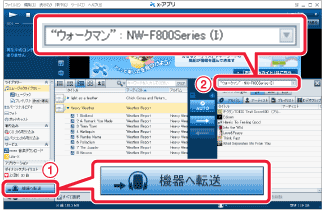
ワンポイント
“ウォークマン”を選択できない場合
“ウォークマン”をパソコンに接続してから数分が経過しても、プルダウンメニューに“ウォークマン”の機種名が表示されない場合は、パソコンが“ウォークマン”を認識できていない可能性があります。
そのような場合は、“ウォークマン”とパソコンを接続するUSBケーブルを差し直して、プルダウンメニューに表示されるかお試しください。
それでも“ウォークマン”が選べない場合は、以下のQ&Aをご覧ください。
[ミュージックライブラリー]の[ミュージック]をクリックしてください。
“ウォークマン”に転送したい楽曲を選んでください。
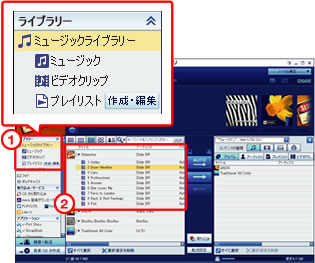
ワンポイント
同時に複数の楽曲を選ぶには、キーボードの「Ctrl」キーを押しながら転送したい楽曲を複数クリックしてください。選んだ項目の背景色が反転します。
![]() をクリックすると、楽曲一覧が「アルバムリスト表示」に変わります。この状態でアルバム名を選ぶと、選んだアルバム内の曲すべてを転送することができます。
をクリックすると、楽曲一覧が「アルバムリスト表示」に変わります。この状態でアルバム名を選ぶと、選んだアルバム内の曲すべてを転送することができます。
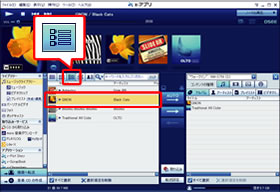
これで、“ウォークマン”への転送は完了です
次は、転送した楽曲を“ウォークマン”で再生しましょう。